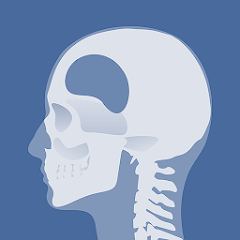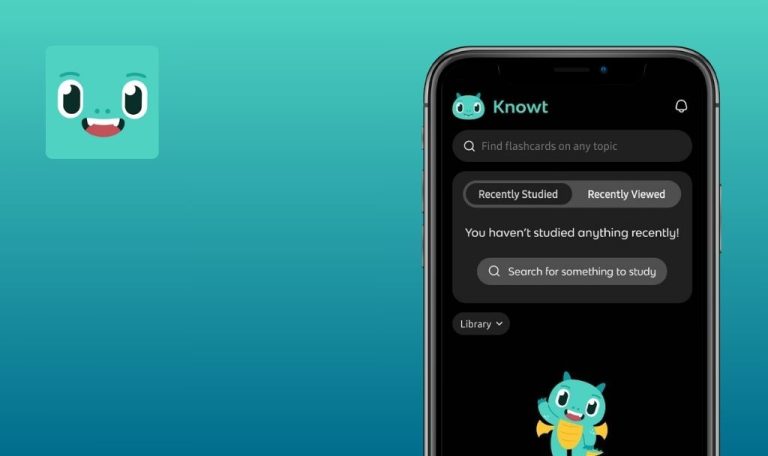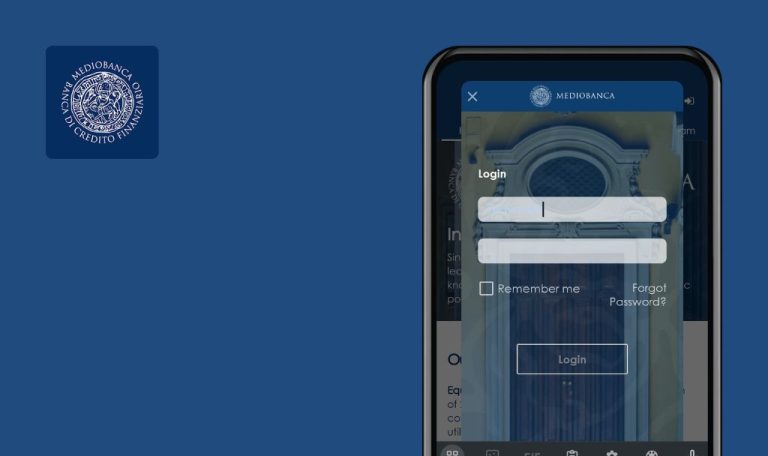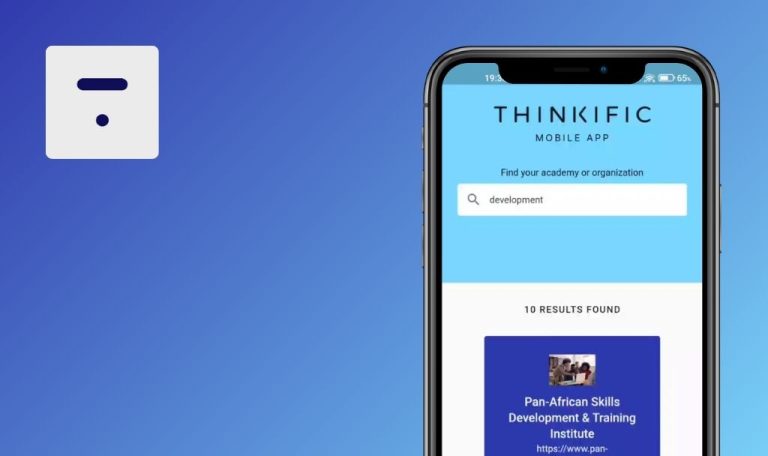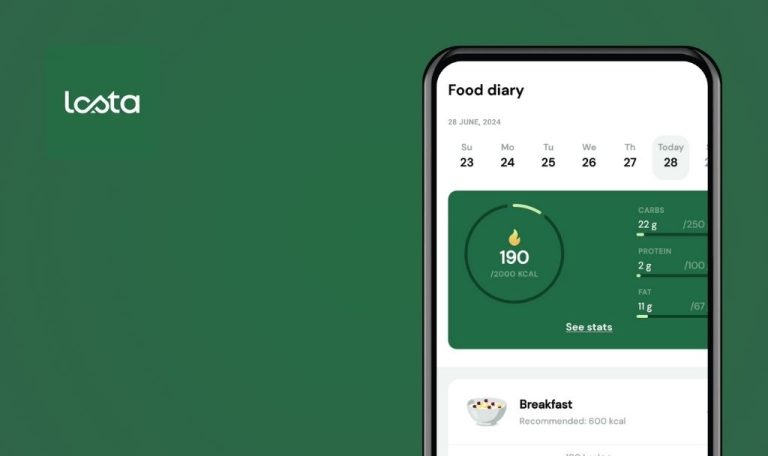
Bugs gefunden in UpSurgeOn Neurosurgery für Android
Neurosurgery ist eine umfassende App, die entwickelt wurde, um das neurochirurgische Training zu verbessern. Sie bietet eine Bibliothek von 3D-Modulen, die Augmented Reality (AR) nutzen. Diese Module bieten eine revolutionäre Möglichkeit, das räumliche Verständnis und das chirurgische Wissen zu verbessern.
Die App verfügt über eine benutzerfreundliche Oberfläche mit einem zentralen Dashboard. Dieses Dashboard bietet Zugang zu allen Bildungserfahrungen, die von der UpSurgeOn Academy angeboten werden. Benutzer können sich auch über die neuesten neurochirurgischen Nachrichten, Kongresse, Veranstaltungen und Veröffentlichungen auf dem Laufenden halten.
Wir bei QAwerk haben diese App gründlich getestet und mehrere Bugs identifiziert, die ihre Leistung und Benutzererfahrung beeinträchtigen. Wir hoffen, dass dieser Bericht dem Neurosurgery-Entwicklungsteam hilft, sicherzustellen, dass die App ihr volles Potenzial erreicht.
Das Drücken eines beliebigen Menütasters unterbricht die Aneurysma-Quiz
Kritisch
Die App wurde erfolgreich installiert.
- Tippen Sie auf die Schaltfläche „Quiz“.
- Wählen Sie die Schaltfläche „Aneurysma“.
- Drücken Sie eine beliebige Taste aus dem Menü.
- Wählen Sie die Schaltfläche „Autoren“.
POCO F4, Android 13
Das Hauptmenü wird anstelle der beabsichtigten Seite angezeigt.
Die Seite „Autoren“ sollte angezeigt werden. Nach dem Schließen der Seite „Autoren“ sollte das Quiz fortgesetzt werden.
Der Button „Dieses Modul verlassen“ beendet Aneurysma-Quiz ohne Bestätigung
Schwerwiegend
Die App wurde erfolgreich installiert.
- Tippen Sie auf die Schaltfläche „Quiz“.
- Tippen Sie auf die Schaltfläche „Aneurysma“.
- Tippen Sie auf die Menüschaltfläche.
- Tippen Sie auf die Schaltfläche „Dieses Modul verlassen“.
POCO F4, Android 13
Die App kehrt zum Hauptmenü zurück, ohne eine Bestätigung zu erfordern.
Es sollte eine Aufforderung zur Bestätigung der Aktion „Dieses Modul verlassen?“ erscheinen, bevor die App geschlossen wird.
Unreagierende „Tutorial“-Schaltfläche im Röntgensimulator-Menü
Schwerwiegend
Die App wurde erfolgreich installiert.
- Starten Sie die Röntgenwerkzeuge.
- Wählen Sie die Menüschaltfläche.
- Klicken Sie auf die Schaltfläche „Tutorial“.
POCO F4, Android 13
Nach dem Klicken auf die Schaltfläche „Tutorial“ erfolgt keine Reaktion oder Aktion.
Das Tutorial sollte angezeigt werden, wenn die Schaltfläche „Tutorial“ angeklickt wird.
Klicken auf das App-Logo beendet nicht die AnatomyARt-Werkzeuge
Schwerwiegend
Die App wurde erfolgreich installiert.
- Öffnen Sie die AnatomyARt-Werkzeuge.
- Klicken Sie auf das App-Logo.
POCO F4, Android 13
Beim Klicken auf das App-Logo wird keine Aktion beobachtet.
Das Klicken auf das App-Logo sollte das Menü „Dieses Modul verlassen?“ initiieren.
Der Button „Dieses Modul verlassen“ beendet AnatomyARt-Werkzeuge ohne Bestätigung
Schwerwiegend
Die App wurde erfolgreich installiert.
- Starten Sie die AnatomyARt-Werkzeuge.
- Wählen Sie die Menüschaltfläche.
- Wählen Sie die Schaltfläche „Dieses Modul verlassen“.
POCO F4, Android 13
Die App kehrt zum Hauptmenü zurück, ohne eine Bestätigung zu erfordern.
Es sollte ein Bestätigungsmenü erscheinen, das fragt: „Dieses Modul verlassen?“.
Die Menüschaltfläche „Ansatz ändern“ wird angezeigt, wenn noch kein Ansatz ausgewählt wurde
Geringfügig
Die App wurde erfolgreich installiert.
- Öffnen Sie die Röntgenwerkzeuge.
- Klicken Sie auf die Menüschaltfläche.
POCO F4, Android 13
Die Menüschaltfläche „Ansatz ändern“ wird angezeigt.
Die Menüschaltfläche „Ansatz ändern“ sollte nicht angezeigt werden.
Sechs Fehler wurden identifiziert, die von geringfügigen Schnittstelleninkonsistenzen bis hin zu kritischen Funktionsproblemen reichen. Um die hohe Zuverlässigkeit der App zu gewährleisten, empfehle ich umfassende funktionale und nicht-funktionale Tests, einschließlich Usability- und Leistungstests.